עכשיו כשיש לך את האייפון החדש והמבריק שלך בידיים, הגיע הזמן להתאים אותו ל-Apple Watch המהימן שלך. ומכיוון שאנחנו יודעים כמה מסובך התהליך הזה יכול להיות, הכנו את המדריך הזה שלב אחר שלב כדי להראות לך איך להתאים את Apple Watch לאייפון החדש שלך. אז, ללא עיכובים נוספים, בואו נצלול פנימה.
קפוץ אל:
- מגבה את הנתונים שלך
- ביטול ההתאמה מהאייפון הישן שלך
- דרכים להתאים את Apple Watch לאייפון החדש שלך
- שאלות נפוצות להתאמה של Apple Watch לאייפון חדש
גיבוי הנתונים שלך לפני התאמה של Apple Watch לאייפון החדש שלך
כדי להבטיח מעבר חלק ולהימנע מכל אובדן נתונים בעת התאמה של Apple Watch לאייפון החדש, חשוב לגבות את הנתונים מראש. הנה איך לעשות את זה:
- בדוק אם האייפון הישן שלך מחובר ל-Wi-Fi ויש לו מספיק סוללה. אם הסוללה שלו חלשה, חבר אותו למקור מתח לפני שתתחיל בתהליך
- ודא שהאייפון וה-Apple Watch הישן שלך מעודכנים
- פתח את אפליקציית ההגדרות באייפון הישן שלך
- הקש על שמך בחלק העליון של המסך
- הקש על "iCloud".
- גלול מטה והקש על "גיבוי iCloud"
- הקש על "גבה עכשיו" והמתן עד להשלמת הגיבוי
על ידי גיבוי של האייפון הישן שלך ל-iCloud, תבטיח שהנתונים שלך, כולל הגיבוי של Apple Watch, יועברו לאייפון החדש שלך כשתשחזר מגיבוי iCloud במהלך תהליך ההגדרה.
כיצד לבטל את ההתאמה של Apple Watch שלך לאייפון הישן שלך
אם Apple Watch שלך מותאם כעת לאייפון הישן שלך, תצטרך לבטל את ההתאמה שלו לפני שתוכל להתאים אותו לטלפון החדש שלך.
הנה איך לבטל את ההתאמה של Apple Watch שלך לאייפון הישן שלך:
- ודא שה-iPhone הישן וה-Apple Watch קרובים זה לזה
- באייפון הישן שלך, פתח את אפליקציית Apple Watch
- הקש על "השעון שלי" בתחתית המסך
- הקש על כל השעונים
- הקש על כפתור המידע (ה"i" הקטן במעגל) לצד השם של Apple Watch שלך
- הקש על "בטל התאמה של Apple Watch"
- אשר על ידי הקשה על "בטל התאמה [שם Apple Watch שלך]"
- אם ל-Apple Watch שלך יש תוכנית סלולרית פעילה, תתבקש לבחור אם ברצונך לשמור או להסיר את התוכנית שלך. בחר לשמור אותו
- הזן את סיסמת Apple ID שלך כדי לבטל את נעילת ההפעלה
כיצד להתאים את Apple Watch לאייפון החדש שלך
עכשיו, כשהכל מוכן, הגיע הזמן להתאים את ה-Apple Watch שלך לאייפון החדש שלך. כדי לעשות זאת:
- ודא שה-iPhone החדש שלך מחובר ל-Wi-Fi או לנתונים סלולריים ובעל Bluetooth מופעל
- שמור את השעון והאייפון שלך קרוב זה לזה
- פתח את אפליקציית Apple Watch באייפון החדש שלך
- הקש על התחל התאמה. אם האפליקציה מבקשת, בחר הגדר עבור עצמי
- יישר את פני השעון עם העינית במסך האייפון שלך
- כאשר המכשירים מתמזגים, תישאל אם ברצונך להגדיר את Apple Watch כחדש או לשחזר אותו מגיבוי. בחר שחזור מגיבוי
- בחר את הגיבוי שזה עתה עשית
- הקש על המשך
- הסכים לתנאים וההגבלות וקבע את העדפותיך בשלבים הבאים
אם אנימציית ההתאמה לא מופיעה מסיבה כלשהי או שהטלפון שלך לא מזהה את השעון החכם, הקש על התאמה ידנית ולאחר מכן פשוט עקוב אחר ההנחיות כדי להתאים את השעון החכם שלך.
האם אני יכול להתאים את Apple Watch שלי לטלפון אנדרואיד?
לא, ה-Apple Watch תואם רק לאייפון. אתה לא יכול להתאים אותו לטלפון אנדרואיד.
האם אני צריך לבטל את ההתאמה של Apple Watch שלי לפני הצמדתו לאייפון חדש?
כן, עליך לבטל את ההתאמה של Apple Watch שלך מה-iPhone הישן שלך לפני הצמדתו לחדש. לא ניתן לשייך את ה-Apple Watch שלך לשני מכשירי אייפון בו-זמנית.
מה עלי לעשות אם ה-Apple Watch שלי לא יתחבר לאייפון החדש שלי?
אם אתה מתקשה להתאים את Apple Watch לאייפון החדש שלך, נסה את שלבי פתרון הבעיות הבאים:
- ודא שהאייפון שלך תואם ל-Apple Watch שלך. אתה יכול לבדוק את התאימות באתר הרשמי של אפל
- ודא ששני המכשירים מותקנים את עדכוני התוכנה האחרונים
- הפעל מחדש גם את האייפון וגם את Apple Watch ונסה להתאים אותם שוב
- אם הבעיה נמשכת, פנה לתמיכה של Apple לקבלת סיוע נוסף
האם אאבד את הנתונים שלי אם אבטל את ההתאמה של Apple Watch לאייפון הישן שלי?
לא, לא תאבד את הנתונים המאוחסנים ב-Apple Watch שלך. גם אם שכחת ליצור גיבוי לפני התחלת תהליך ביטול ההתאמה, מערכת ההפעלה מגבה אוטומטית את ה-Apple Watch שלך כאשר אתה מתחיל את ביטול ההתאמה. לאחר מכן ניתן להשתמש בגיבוי זה כדי לשחזר את הנתונים שלך כאשר אתה משייך את השעון שלך לאייפון החדש שלך.
האם אני יכול להתאים את Apple Watch שלי ליותר מאייפון אחד?
לא, אתה לא יכול. ניתן לשייך את Apple Watch לאייפון אחד בלבד. אז אם אתה רוצה להשתמש בו עם אייפון אחר, עליך לבטל אותו מהטלפון הישן תחילה ולאחר מכן להתאים אותו לחדש שלך.
האם אוכל לבטל את ההתאמה של Apple Watch שלי אם אין לי את האייפון הישן שלי?
כן, אתה יכול לבטל את ההתאמה של Apple Watch שלך אם האייפון הישן שלך כבר לא ברשותך. עם זאת, עלינו גם לשים לב שזה ימחק את כל הנתונים שנשמרו ב-Apple Watch שלך.
כדי לבטל את ההתאמה של Apple Watch ללא האייפון הישן:
- עבור לאפליקציית ההגדרות ב-Apple Watch שלך
- הקש על כללי
- הקש על איפוס
- בחר מחק את כל התוכן וההגדרות
- אם ל-Apple Watch שלך יש תוכנית סלולרית פעילה, תתבקש לבחור אם לשמור או להסיר את התוכנית. אם אתה מתכנן להתאים את השעון לאייפון חדש, שמור אותו. אם לא, הסר אותו. עם זאת, אם תחליט להסיר את התוכנית, ייתכן שתצטרך גם לומר לספק שלך לסיים את המנוי הסלולרי שלך
- הקש על מחק הכל. זה יאפס את Apple Watch להגדרות היצרן שלו
עלינו לשים לב שזה לא משבית את נעילת ההפעלה של Apple Watch. כדי להסיר גם את המנעול:
- עבור אלappleid.apple.com
- התחבר עם ה-Apple ID והסיסמה שלך
- הקש על החץ כלפי מטה
- הקש על התקנים
- בחר את Apple Watch שלך
- הקש על הסר מהחשבון
- בחר הסר